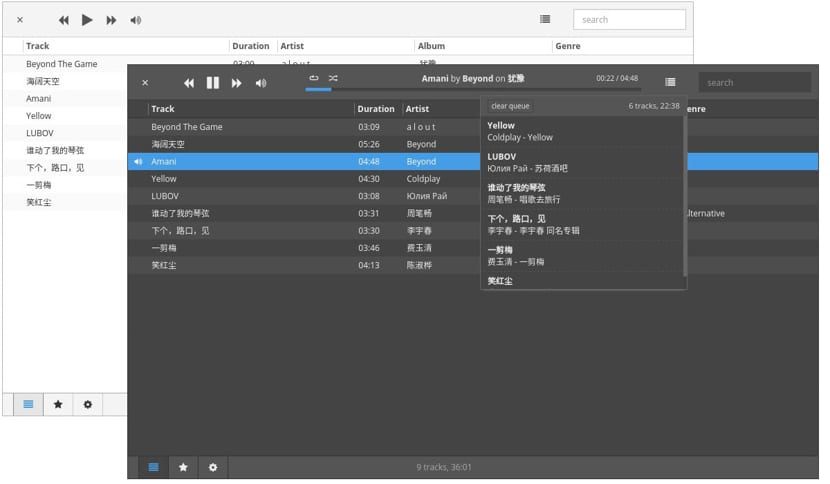
美術館 マルチプラットフォームの音楽プレーヤーです あなたはオープンソースです Node.js、Electron、React.jsで書かれています。 XNUMXつのユーザーインターフェイスがあり、XNUMXつは明るい、もうXNUMXつは暗いです。 mp3、mp4、m4a、aac、wav、ogg、3gppファイル形式をサポートしています。
美術館 テーマを追加することもできます、プレイリストの管理、キュー管理、シャッフル、ループ、再生速度制御、スリープモードブロッカー。
Museeksの最新バージョンの新機能
Museeksは現在バージョン0.9.3であり、これは多くの小さな改善をもたらすアップデートです。
- 列の分類
- MacOSとの統合の改善
- CPUリソースのより良い使用
- カスタムスクロールバー
- 改善されたネイティブ通知
- プレイリストの調整
- Electron、V8、Node.jsを更新しました
- コードの改良
LinuxにMuseeksをインストールするにはどうすればいいですか?
LinuxにMuseeksをインストールするには、 プレイヤーが提供するインストール方法を使用できます, 最初のものはAppImageファイルを介してです これでインストールするには、次のことを行う必要があります。
ターミナルを開いて、アーキテクチャに示されているバージョンをダウンロードする必要があります。
32ビットシステムの場合
wget https://github.com/KeitIG/museeks/releases/download/0.9.3/museeks-i386.AppImage
64ビットシステムの場合
wget https://github.com/KeitIG/museeks/releases/download/0.9.3/museeks-x86_64.AppImage
次に、ダウンロードしたファイルに実行権限を付与します
chmod +x museeks.appimage
最後に、次の条件でのみアプリケーションをインストールします。
sudo ./museeks.appimage
初めてファイルを起動すると、プログラムをシステムに統合するかどうかを尋ねられます。 [はい]を選択すると、プログラムランチャーがアプリケーションメニューとインストールアイコンに追加されます。
逆に、Museeksを実行するために「いいえ」を選択した場合は、ダウンロードしたファイルを常にダブルクリックする必要があります。
ソースコードからLinuxにMuseeksをインストールする方法は?
ここにプレーヤーをインストールするには、 ソースコードをダウンロードする必要があります、次のコマンドで実行します。
wget https://github.com/KeitIG/museeks/archive/0.9.3.zip
インストールプロセスを開始する前に、以前のインストールを削除する必要があります このプレーヤーの場合、このために次のコマンドを実行します。
sudo rm -Rf /opt/museeks* sudo rm -Rf /usr/bin/museeks sudo rm -Rf /usr/share/applications/museeks.desktop
今、私たちはただしなければなりません ダウンロードしたファイルを次のパスで解凍します:
sudo unzip /museeks.zip -d /opt/
これで、ファイルを次のディレクトリに移動する必要があります。このように作業する方がよいでしょう。名前を変更することを選択できます。
sudo mv /opt/museeks-linux* /opt/museeks
次に、バイナリからシンボリックリンクを生成します。
sudo ln -sf /opt/museeks/museeks /usr/bin/museeks
次のステップは、アプリケーションへのショートカットを作成することです ターミナルでこれを行うには、以下を実行します。
echo -e '[Desktop Entry]\n Version=1.0\n Name=Museeks\n Exec=/opt/museeks/museeks\n Icon=/opt/museeks/resources/app/src/images/logos/museeks.png\n Type=Application\n Categories=AudioVideo;Player;Audio;' | sudo tee /usr/share/applications/museeks.desktop
これにより、ターミナルにmuseeksを書き込むだけで、ターミナルからアプリケーションを起動できます。必要に応じて、次のようにランチャーをデスクトップに移動できます。
sudo chmod +x /usr/share/applications/museeks.desktop cp /usr/share/applications/museeks.desktop ~/Desktop
システムがスペイン語の場合は、定期的に個人用フォルダも使用するため、ここで注意する必要があります。そのため、「デスクトップ」を「デスクトップ」に置き換えます。
最後にまた .debおよび.rpm形式のインストールパッケージを提供します Debian、Ubuntu、Fedora、openSUSEなどにインストールされます。
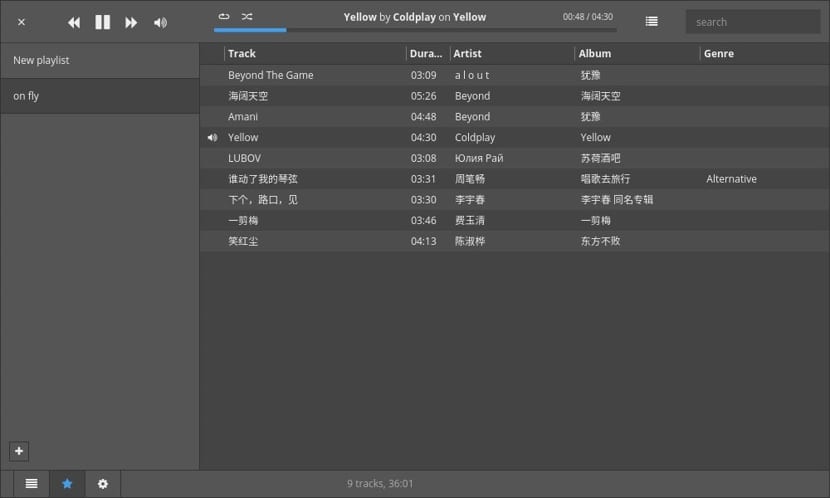
deb museeksをインストールする方法は?
インストール用 debファイルをダウンロードするだけですダウンロードの最後にターミナルを開き、ダウンロードしたファイルを保存するフォルダーに自分自身を配置し、次のコマンドを実行します。
sudo dpkg -i museeks*.deb
パッケージインストーラーを使用してインストールを実行することもできます。
museeks rpmをインストールするにはどうすればいいですか?
debファイルをインストールしたのと同じ方法で、以下を変更することだけがrpmにも同様に適用されます。 私たちが書くターミナルで:
sudo rpm -i museeks*.rpm
Arch Linuxとその派生物にmuseeksをインストールする方法は?
ArchLinuxとその派生物の場合 アプリケーションはヨーグルトリポジトリに含まれています インストールするには、次のコマンドを実行する必要があります。
yaourt -S museeks
そして、ターミナルからインストールプロセスを続行する必要があります。
これで、システムでこの素晴らしいプレーヤーを使い始めることができます。
Electronフレームワークに基づくアプリケーションについて話すと同時に、それが軽いと言うことは、私の観点からは互換性がありません。 Electronには多くの長所がありますが、軽量アプリの開発はそのXNUMXつではありません。
私は完全に同意します。その言葉を使用するのは意味がありません。クレメンタインは5.2Mbのダウンロードで、デッドビーフは7.7Mbで、オーダシウスはまだそれより少ないです。 おそらく、行くべき言葉は、インターフェースを指す「ミニマリスト」です
yaourtリポジトリにはなく、AUR(Archinux User Repositories)にあり、yaourtはAURマネージャーですが、他のマネージャーを使用できます。
前のステートメントに完全に同意します。 アトムプラットフォームには特定の種類のアプリケーションに対して多くの長所があると思いますが、そうではありません